Psiphon è uno strumento che mira a sconfiggere la censura di Internet. Originariamente chiamato XP Psiphon, lo fa collegando un desktop Windows o un dispositivo Android alla rete di censura-elusione di Psiphon espressamente allo scopo di eludere le misure di censura di Internet. Ha lo scopo di aiutare i cittadini dei paesi considerati nemici di Internet a garantire che l’intera Internet sia disponibile, ma Psiphon può essere utilizzato ovunque l’accesso a Internet venga ridotto.
Una parola su Psiphon e privacy
Per impostare le aspettative giuste, Psiphon afferma in cima alla sua politica sulla privacy quanto segue:
Psiphon non aumenta la tua privacy online e non deve essere considerato o utilizzato come strumento di sicurezza online.
In particolare, Psiphon:
- Utilizza (inietta) annunci pubblicitari per supportare il servizio che utilizza cookie e web beacon
- Occasionalmente registra dati di utilizzo aggiuntivi che verranno divulgati nel suo Bollettino sulla privacy
- Condivide l’accesso ai dati con i suoi partner in modo che possano vedere con che frequenza i loro siti vengono visitati e da dove
- Esegue tutti i server Psiphon stessi, sebbene il codice sia open source e disponibile su GitHub
Se questi inconvenienti non sono accettabili per te, ha più senso scegliere un buon servizio VPN a pagamento o TOR. Se vuoi sia la privacy che l’anonimato, combinali entrambi.
Relazionato: Qual è la migliore VPN per Tor e come combinarli.
Panoramica
C’è un’inclinazione comprensibile per etichettare VPN e Psiphon come la stessa tecnologia. Hanno scopi diversi, però. Quando si utilizza una VPN, l’atto di utilizzarla in genere non è nascosto, ma i contenuti di ciò che si sta facendo lo sono. Esistono tecniche di offuscamento che possono essere utilizzate come Obfsproxy, o anche semplicemente mettere e il server OpenVPN sulla porta 443 fa molto per nasconderlo nel normale traffico HTTPS. Ma non sempre funziona. Anche il browser TOR è facilmente individuabile dagli ISP e può attirare attenzioni indesiderate.
Lo scopo principale di Psiphon è quello di nascondere il fatto che viene utilizzato affatto. I governi o altre organizzazioni che tentano di censurare Internet cercheranno di individuare metodi di elusione come VPN e proxy, che è ciò che Psiphon cerca di evitare.
I client Psiphon sono attualmente disponibili per Windows e Android e si collegano alla rete Psiphon attraverso una varietà di protocolli di trasporto. Ho chiesto alla gente di Psiphon come funzionava la selezione del protocollo e ho ricevuto questa risposta:
Entrambi i client Android e Windows selezionano automaticamente il miglior protocollo di trasporto da utilizzare per connettersi a un server Psiphon. SSH è uno dei numerosi protocolli che il client può utilizzare. Non è disponibile alcuna impostazione utente per scegliere un protocollo di trasporto specifico.
Quando viene premuto per ulteriori informazioni, il gruppo Psiphon ha spiegato in modo un po ‘più dettagliato:
Ad eccezione della modalità VPN su Windows, Psiphon utilizza sempre SSH come protocollo di trasporto sottostante. Varie diverse tecniche di offuscamento sono sovrapposte al protocollo SSH standard. Il client tenta di connettersi utilizzando tutti i metodi disponibili e sceglie la connessione più rapida eseguita correttamente.
Sulla base di documenti più vecchi, sospetto che venga usato almeno SSH + (SSH più uno strato di offuscamento) che aiuta a proteggere dalle impronte digitali del protocollo.
Come ottenere Psiphon
Psiphon è stato originariamente creato per Windows XP, quindi in molti punti lo vedrai indicato come “xp psiphon”. Successivamente si è esteso ad Android e alle versioni più recenti di Windows.
Le seguenti versioni sono state utilizzate per scrivere questo articolo, non mi è chiaro perché le versioni Windows e Android abbiano nomi diversi:
androide
- Psiphon Pro
- versione client 146
finestre
- Psiphon 3
- versione client 117
È possibile ottenere il client Psiphon in due modi. Visitando il sito Web di Psiphon o inviando un’e-mail a [email protected]. Non sono stato in grado di ottenere una risposta da [email protected], ma il supporto di Psiphon ha confermato che funziona in modo che potrebbe essere stato qualcosa di specifico per me.
Il client Psiphon per Windows
Per rendere Psiphon disponibile al pubblico più vasto, non è necessario alcun processo di installazione. Il download di un singolo file è un eseguibile di Windows che funziona su Windows XP, Vista, 7 e 8.
Installazione del client Windows
Data la natura dell’applicazione, ha senso che le parti opposte possano provare a distribuire una versione compromessa del client Psiphon. Per evitarlo, il team di Psiphon mantiene un elenco di hash SHA-1 che possono essere utilizzati per verificare che il client Psiphon scaricato sia valido.
SHA-1 non è stata considerata una soluzione crittografica sicura contro avversari ben finanziati per anni, ma è ancora valida come controllo di coerenza dei dati per garantire che il file che hai non sia stato manomesso.
Passare al sito Web Psiphon all’indirizzo http://www.psiphon.ca e fare clic sul pulsante Download.
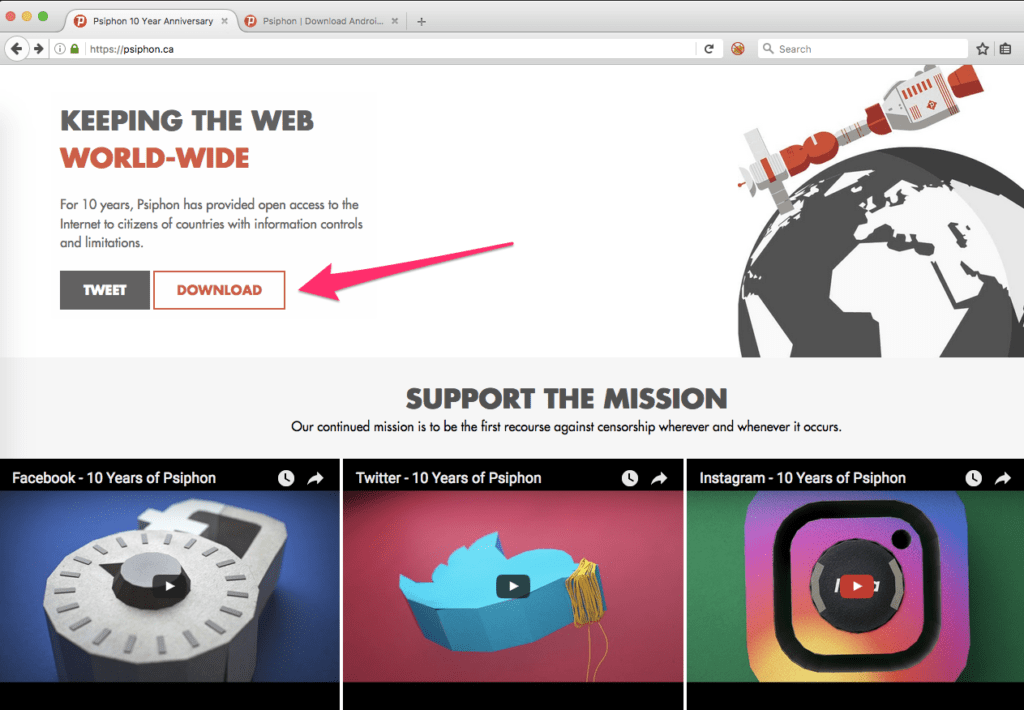
Seleziona l’opzione Windows.
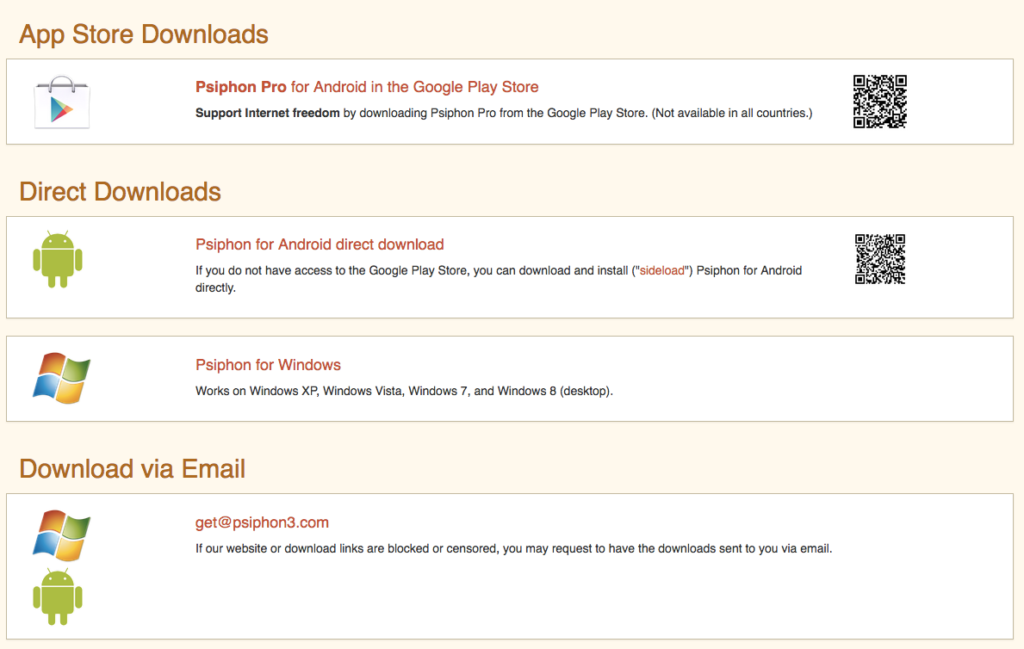
Puoi verificare l’hash SHA-1 usando le istruzioni qui. Tieni presente che versioni diverse del client hanno hash diversi, quindi assicurati di guardare quella giusta.
Esecuzione del client Windows
Quando sei soddisfatto del file, fai semplicemente doppio clic su di esso per avviarlo. Psiphon si connetterà immediatamente.
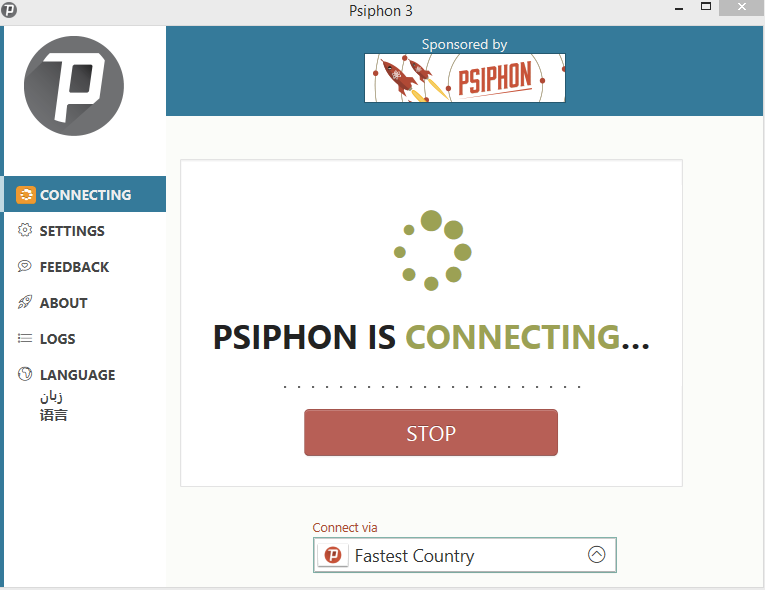
Per impostazione predefinita, il client Windows si connetterà in modalità solo browser e quindi avvierà il browser Psiphon con una pagina sponsor di Psiphon caricata. Questa modalità tunnel solo il traffico dal browser Psiphon attraverso la rete Psiphon.
Per disconnettere Psiphon, fai clic sul pulsante Disconnetti.
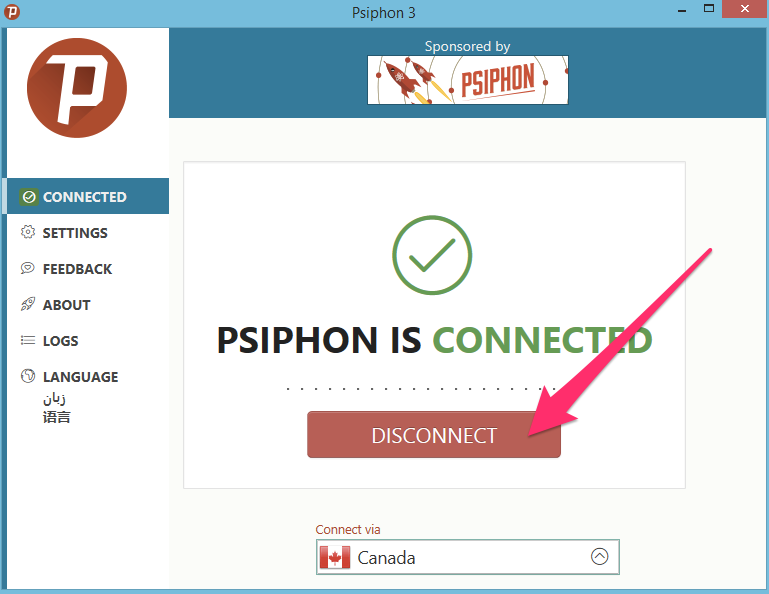
La pagina delle impostazioni principali mostra una panoramica delle sezioni disponibili. L’espansione di qualsiasi sezione rivela le modifiche che è possibile apportare al funzionamento del client Psiphon.
Configurazione del client Windows
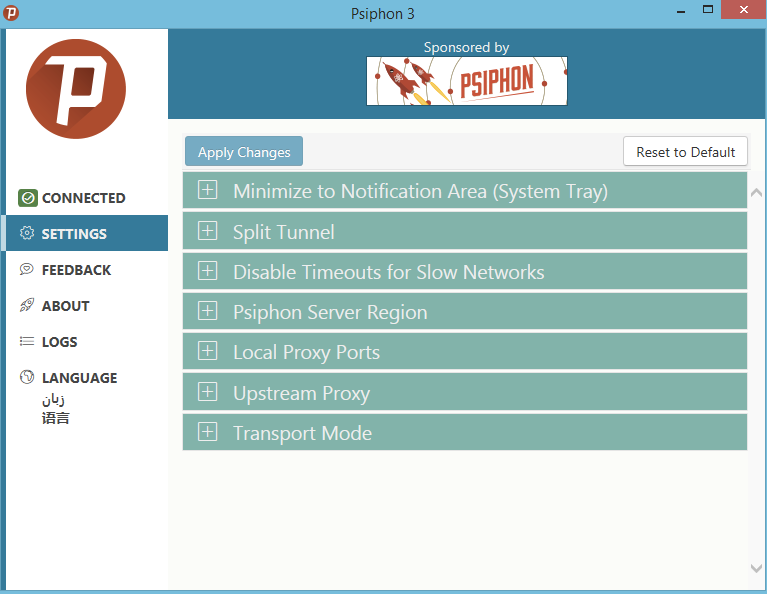
Riduci a icona sulla barra delle applicazioni
Questo non sembra aver bisogno di una propria pagina delle impostazioni. Per impostazione predefinita, il client rimane sullo schermo una volta connesso. Se desideri che ti tolga di mezzo e riduca al minimo nell’area di notifica, puoi selezionare la casella in questo riquadro.
Tunnel diviso
Questa è una caratteristica interessante. Psiphon osserva che anche nei paesi più censurati, i siti all’interno del paese di solito non sono censurati. Poiché è generalmente più lento accedere a Internet utilizzando Psiphon, è possibile abilitare questa funzione per dividere il traffico regionale. Il traffico destinato al tuo paese di origine non passerà attraverso Psiphon, ma viaggerà invece attraverso la tua rete ISP predefinita.
Disabilita i timeout per le reti lente
Poiché ti stai connettendo ai server Psiphon in altri paesi e stai utilizzando tecnologie di offuscamento, la tua connessione può essere lenta. Se la connessione è troppo lenta, il client Psiphon potrebbe disconnettersi. Abilitare questa funzione eviterà che ciò accada.
Regione del server Psiphon
L’impostazione predefinita è Paese più veloce che ti collegherà al server migliore. Questo sarà generalmente un paese vicino al tuo. Se preferisci connetterti a un altro Paese, puoi selezionarlo qui.
Ci sono nove diversi paesi tra cui scegliere con una diffusione equa in tutto il mondo:
- Canada
- Germania
- Spagna
- Regno Unito
- India
- Giappone
- Olanda
- Singapore
- stati Uniti
Porte proxy locali
Psiphon imposterà automaticamente un proxy HTTP che funzionerà per la maggior parte delle persone. Tuttavia, potrebbe non utilizzare la stessa porta ogni volta. Potresti avere applicazioni sul tuo computer con cui vuoi utilizzare Psiphon, il che significa che dovrà inviare il traffico su una porta specifica. Puoi configurarlo in questo riquadro.
Proxy a monte
Ci sono alcuni motivi per le impostazioni qui. Se il tuo computer ha un proxy configurato, puoi dire a Psiphon di usare un altro proxy oppure puoi selezionare la casella Non utilizzare proxy a monte per dire a Psiphon di non usare alcun proxy.
Modalità di trasporto
Questa impostazione deve essere denominata Usa VPN. Abilitando questa impostazione verrà avviata una connessione VPN L2TP / IPSec ai server Psiphon. Il vantaggio di questo è che attraverserà tutto il traffico sul tuo computer attraverso Psiphon anziché solo il traffico web. Il rovescio della medaglia è che una VPN è ovvia, quindi è facile da bloccare.
I test su IP Leak mostrano che la modalità browser perderà il tuo indirizzo IP tramite il rilevamento webRTC ma non in modalità VPN. Ci sono schermate Android di entrambi in seguito nella sezione Android.
Il client Android Psiphon
Installazione del client Android
Google Play Store ha diverse app in diversi paesi. È possibile che l’app Psiphon non sia disponibile nella versione di Google Play del tuo paese. In tal caso, puoi caricare lateralmente l’app, il che significa che puoi copiarla sul tuo dispositivo tramite USB invece di installarla dal Play Store.
Il sito Web di Psiphon contiene collegamenti e codici QR all’app sia nel Google Play Store sia nella versione con caricamento laterale.
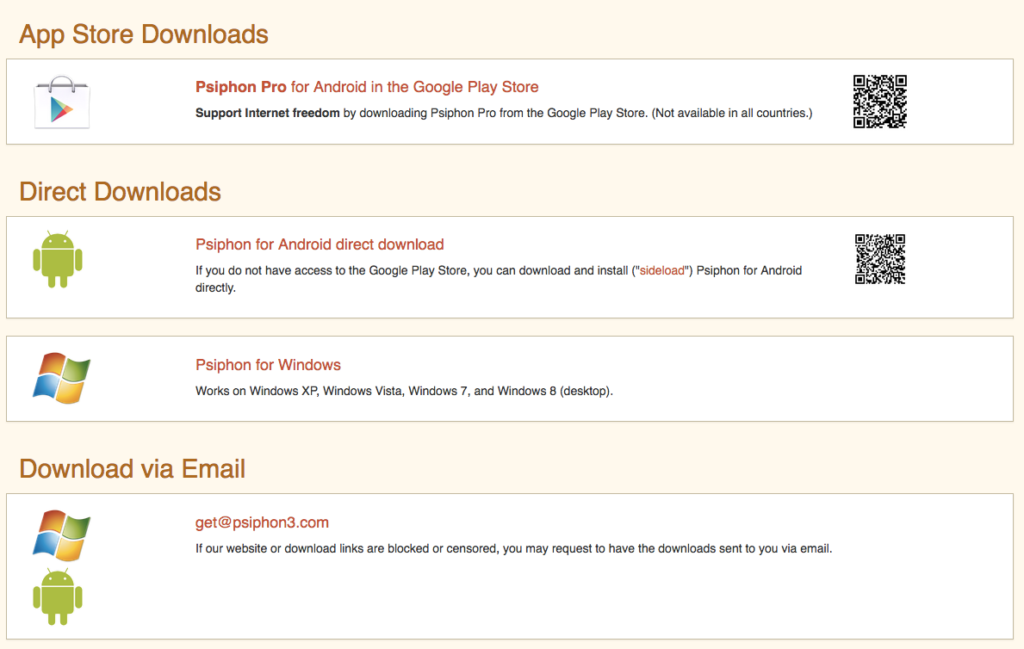
Poiché l’installazione di applicazioni da fonti sconosciute sul tuo dispositivo Android è un rischio per la sicurezza, dovrai abilitare specificamente tale opzione. Ogni versione di Android è leggermente diversa, ma l’opzione sarà da qualche parte nelle impostazioni di sicurezza.
In un Samsung S6 con Android 6.0.1, sono le Impostazioni -> Schermata di blocco e sicurezza -> Impostazione fonti sconosciute.
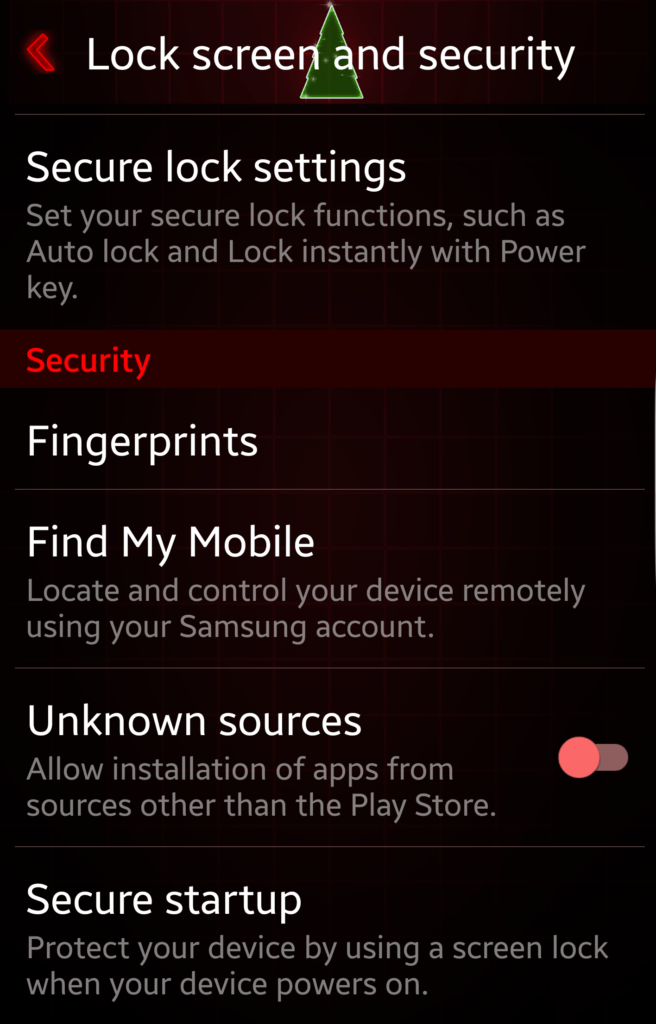
Per vedere se il client Psiphon è disponibile nel Google Play Store del tuo Paese, cercalo semplicemente. Tieni presente che esistono altre app con nomi simili che non sono quelle che desideri. Assicurati che l’applicazione che installi provenga dallo sviluppatore Psiphon Inc.
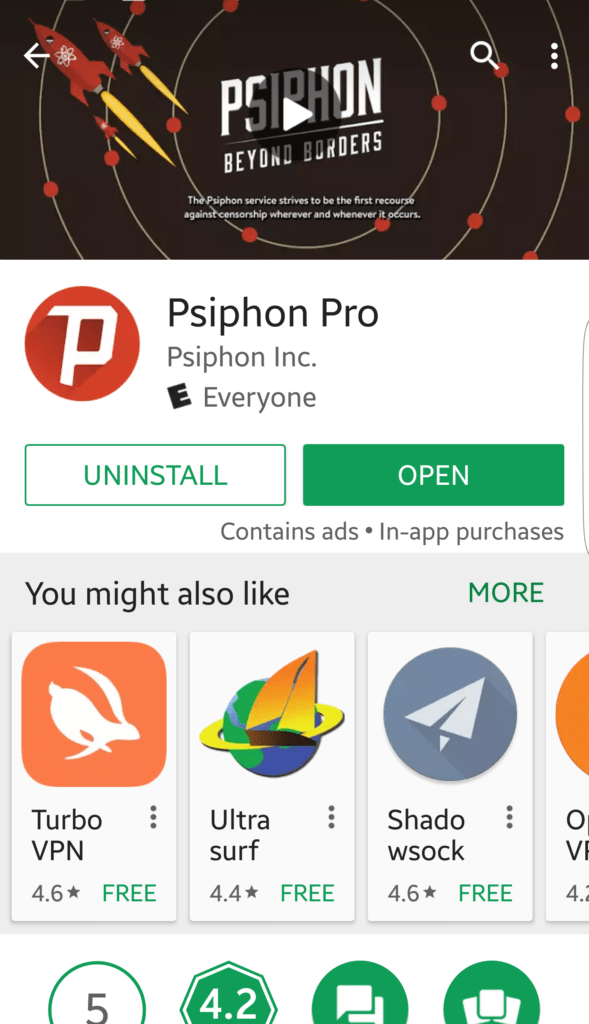
Esecuzione del client Android
Una volta installata l’applicazione, toccala per avviarla. La prima cosa che ho notato è che c’è uno sforzo molto concertato per fare soldi con l’app. Ci sono molte pubblicità e ci sono anche molte opzioni per acquistare più velocità. La versione gratuita dell’app per Android è limitata a 2 Mb al secondo, utilizzabile per navigare in Internet, ma probabilmente non è sufficiente per lo streaming di video, giochi online o download di file di grandi dimensioni.
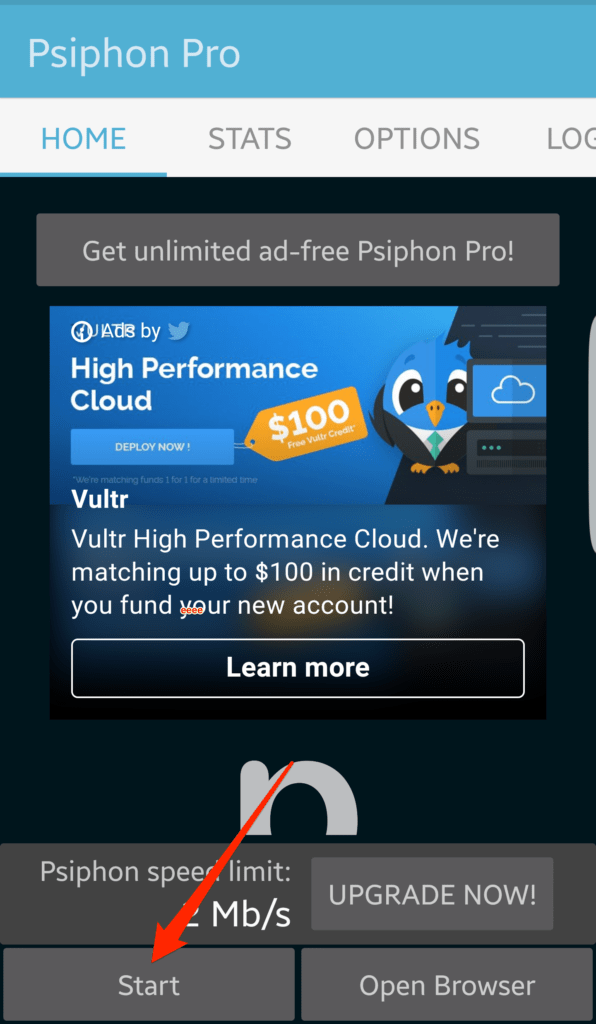
Questi annunci aiutano a coprire i costi di gestione dei server.
Facendo clic su Aggiorna ora! pulsante espone molte diverse opzioni per acquistare più velocità.
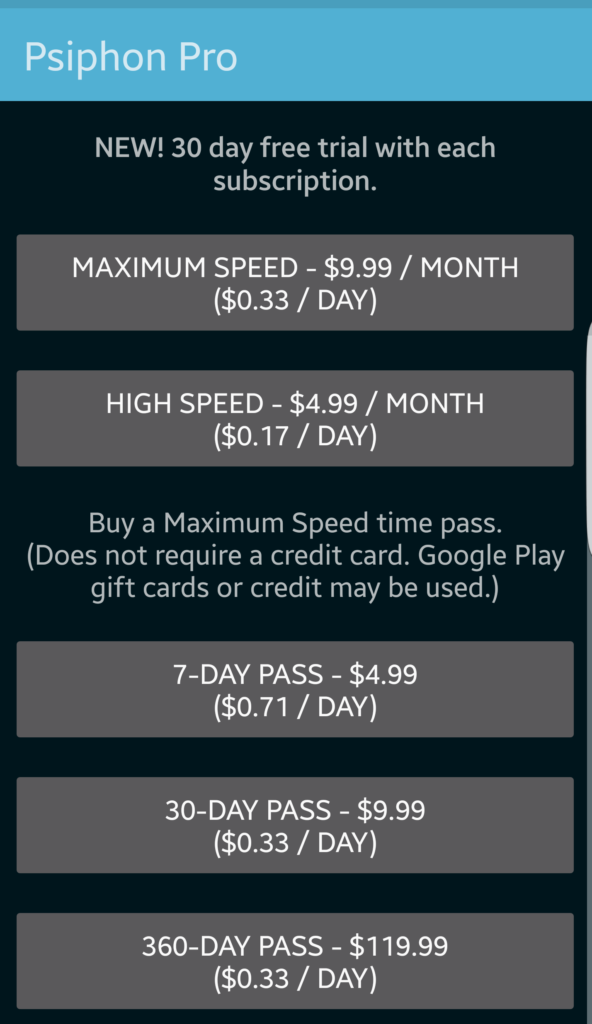
Per connetterti, tocca il pulsante Start e verrà avviato un browser. L’applicazione del browser che viene avviata dipende dal modo in cui ti sei connesso a Psiphon. Se hai selezionato l’opzione Tunnel intero dispositivo, descritta di seguito, verrà avviato il browser predefinito. Se l’opzione è stata disattivata, verrà avviato il browser Psiphon integrato.
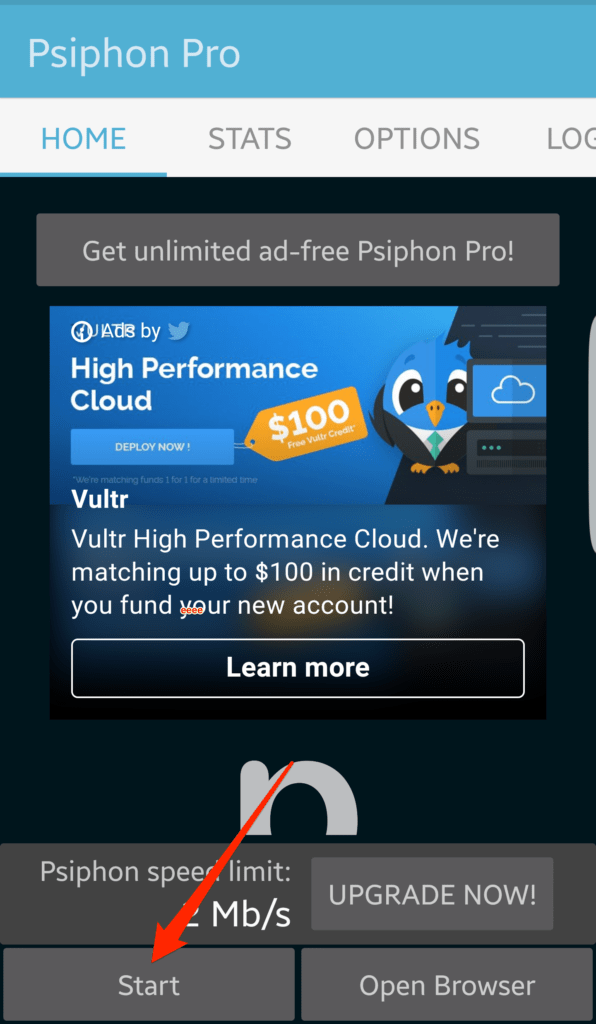
Il motivo di questa differenza è che il browser Psiphon è configurato per utilizzare il proxy Psiphon mentre il browser predefinito non lo è. Pertanto, è sicuro utilizzare il browser predefinito solo se l’intero dispositivo viene sintonizzato tramite Psiphon.
Quando l’app è connessa, il pulsante Start diventa un pulsante Stop. Per disconnettersi, toccare il pulsante Stop.
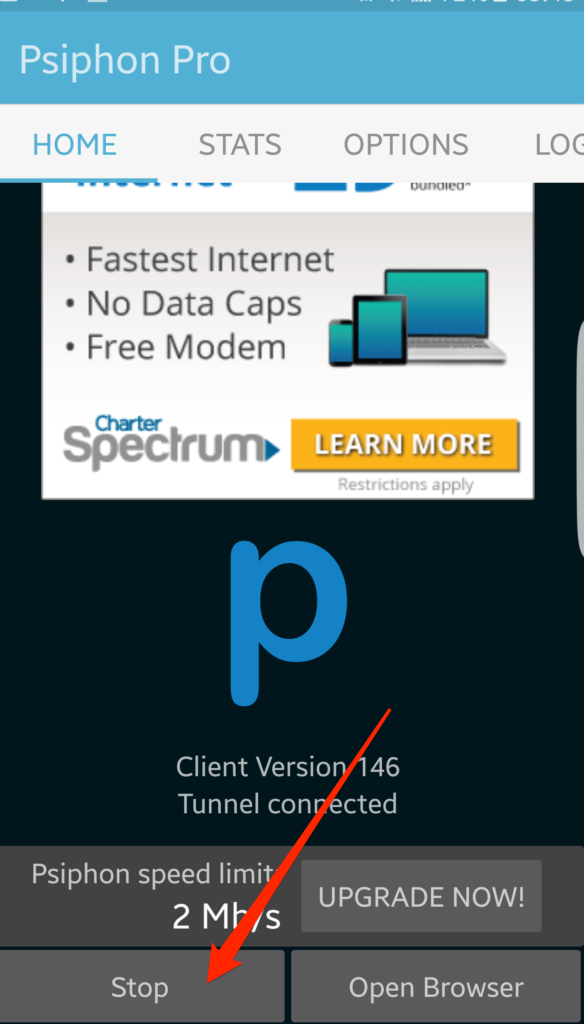
Configurazione del client Android
Tocca la voce Opzioni nel menu in alto per caricare un piccolo set di opzioni.
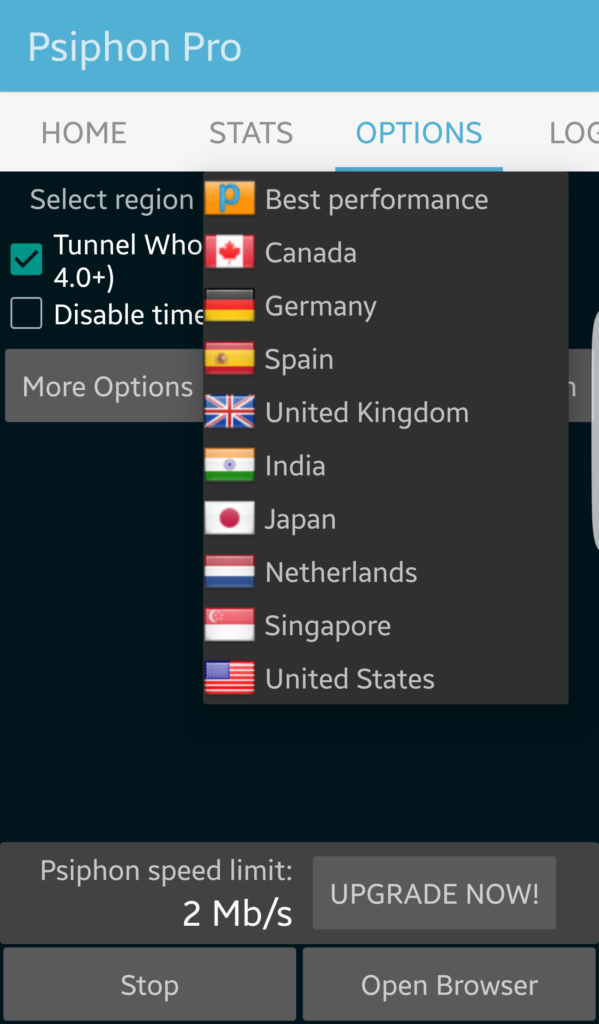
Seleziona la regione
Questa impostazione predefinita è l’opzione Prestazioni migliori che consente a Psiphon di selezionare la connessione più veloce per te. Tuttavia, puoi ignorarlo selezionando qualsiasi Paese. Questa impostazione funziona indipendentemente dalla modalità utilizzata da Psiphon per connettersi.
Tunnel intero dispositivo (richiede Android 4.0+)
Questo dovrebbe essere chiamato Usa VPN. Quando questo è disabilitato, solo il browser Psiphon è sintonizzato su Psiphon. L’abilitazione di questa opzione attiva una VPN che esegue il tunneling di tutto il traffico attraverso la rete Psiphon.
Aprendo il menu a tendina Android dalla parte superiore del telefono mentre Psiphon è in esecuzione confermerà in quale modalità è in esecuzione. Se solo il browser utilizza Psiphon, mostrerà che è in esecuzione solo in modalità browser.
I test su IP Leak mostrano che la modalità browser perderà il tuo indirizzo IP tramite il rilevamento webRTC. Nota che sto usando il server Psiphon giapponese ma sono fisicamente in Canada, in Nuova Scozia.
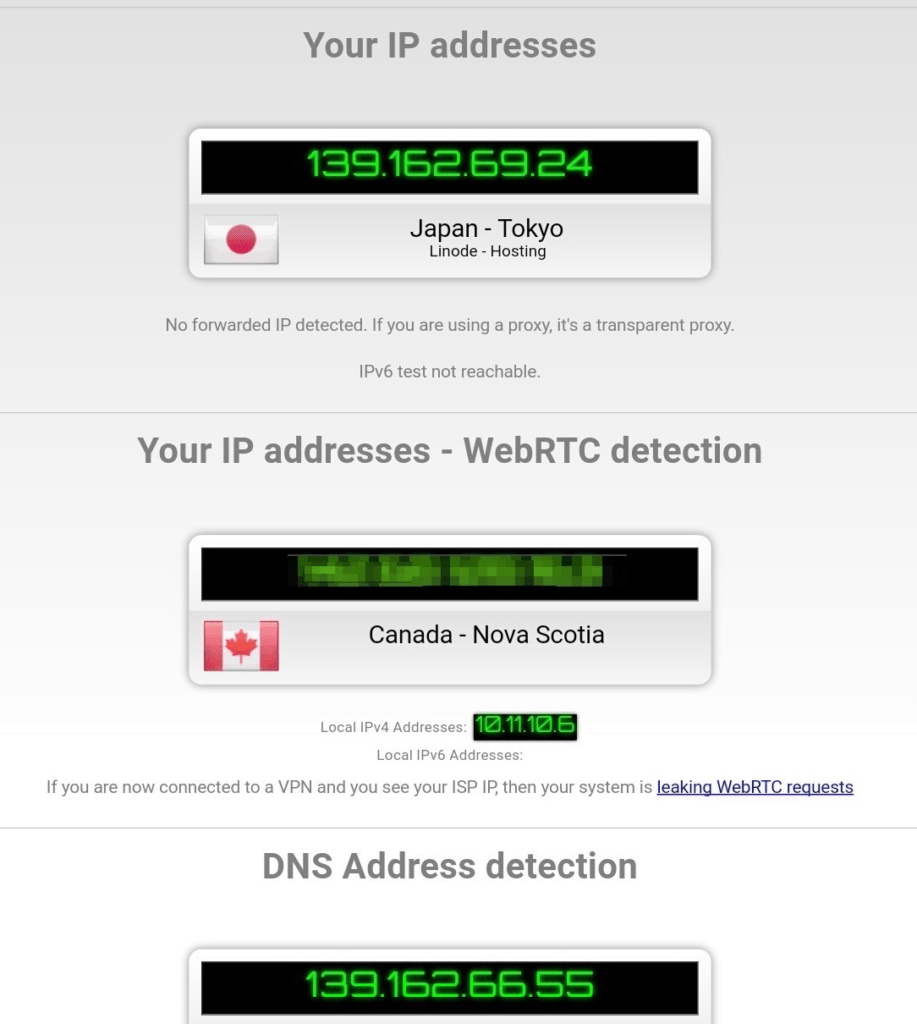
Tuttavia, in modalità VPN, non vi sono perdite IP.
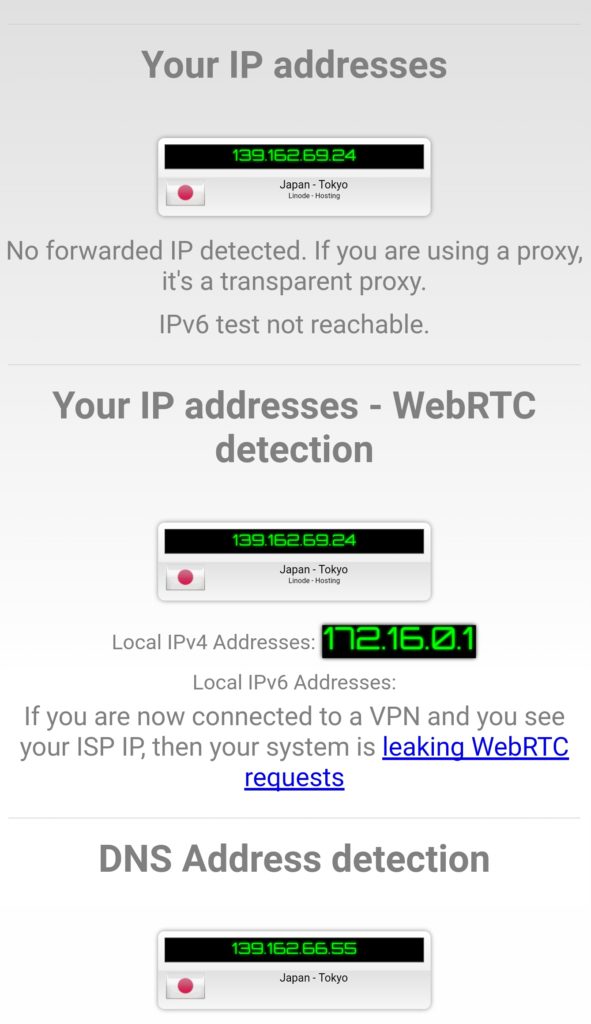
Se selezioni l’opzione per eseguire il tunneling dell’intero dispositivo, Android ti avviserà che Psiphon sta provando a instradare tutto il tuo traffico Internet e ti richiede l’autorizzazione per farlo.
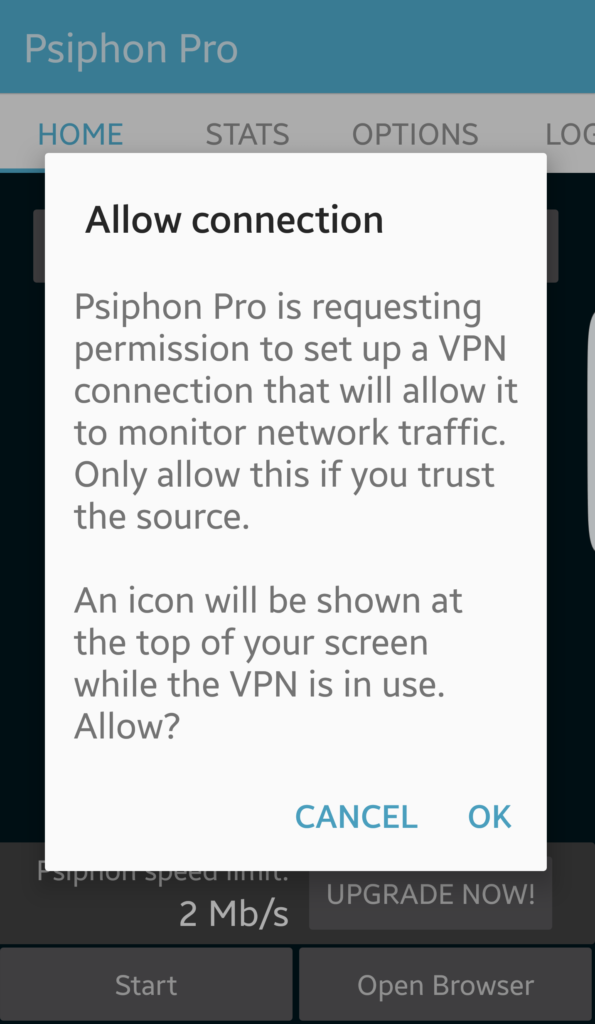
Se lo consenti e viene stabilita la connessione, l’ombra confermerà che è il tipo di connessione in esecuzione.
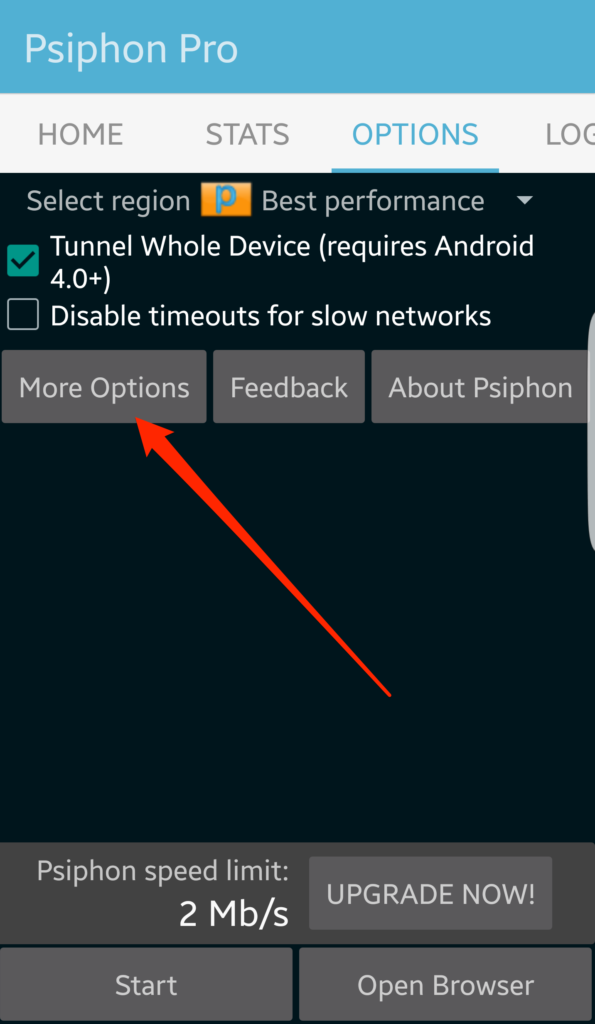
Che esporrà un elenco più lungo di impostazioni.
Disabilita i timeout per le reti lente
Come l’impostazione di Windows, l’attivazione di questa opzione renderà il client Psiphon più tollerante alla latenza della rete e rallenterà la disconnessione.
Facendo clic sul pulsante Altre opzioni si espongono più impostazioni.
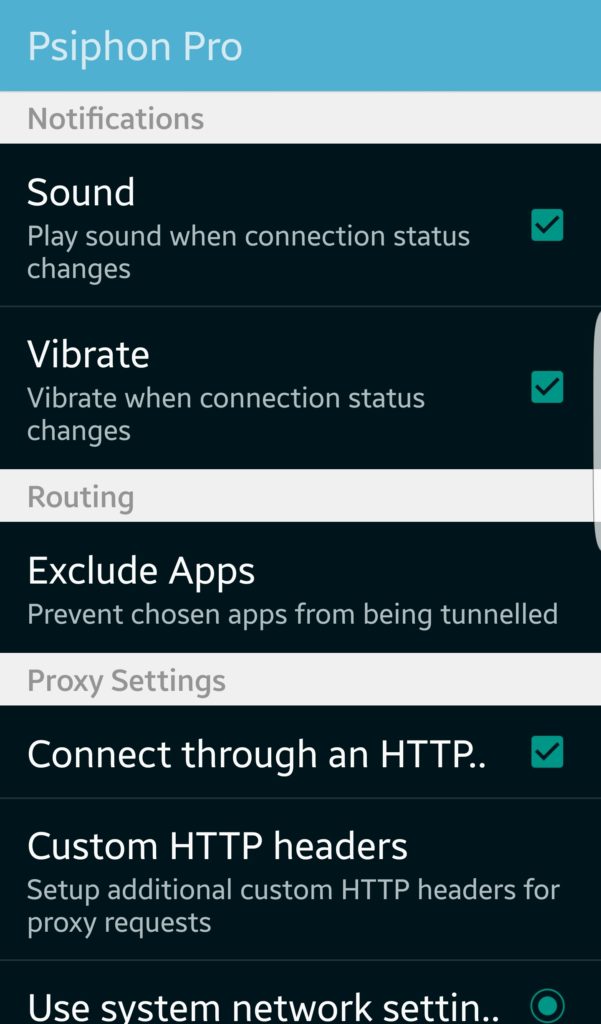
Suono
L’attivazione di questo farà sì che il tuo Android emetta un rumore all’inizio o alla fine della connessione. Questo può essere utile se vuoi sapere quando la connessione si interrompe.
Vibrare
Proprio come l’impostazione audio sopra, questa impostazione farà vibrare il telefono quando cambia lo stato della connessione.
Escludi app
Questa è una funzionalità molto utile e sono stato sorpreso di trovarla nell’app Psiphon. Ti consente di nominare app che non utilizzeranno Psiphon. Ciò può essere utile per le applicazioni sensibili alla posizione come la tua banca poiché non dovrai ricordarti di disconnetterti per utilizzare tali applicazioni.
Connettiti tramite un proxy HTTP
Il resto delle impostazioni è disabilitato se non si abilita questa casella di controllo. Ti permette di inserire le impostazioni che indicano a Psiphon di usare un proxy HTTP.
Intestazioni HTTP personalizzate
Questa impostazione consente l’aggiunta di intestazioni HTTP. Mentre ci sono una miriade di usi per le intestazioni HTTP personalizzate su Internet in generale, non sono sicuro del motivo per cui la funzione sarebbe inclusa in un’applicazione di elusione della censura.
Usa le impostazioni di rete del sistema e Utilizzare le seguenti impostazioni
Solo uno di questi può essere abilitato. Il primo utilizzerà semplicemente tutte le impostazioni proxy già esistenti nel telefono. La seconda opzione abilita le seguenti impostazioni per configurare un proxy che Psiphon possa usare:
Indirizzo host, Porta e Usa autenticazione proxy
Se hai abilitato la seconda opzione sopra, dovrai fornire l’indirizzo host proxy, la porta e specificare se il proxy richiede l’autenticazione.
Nome utente proxy, password proxy e dominio proxy
Se hai selezionato l’autenticazione proxy sopra, dovrai fornire le credenziali per farlo qui.
Configurazione del browser Psiphon integrato
Se non esegui il tunneling dell’intero dispositivo (AKA: non utilizzi l’opzione VPN), ti consigliamo di utilizzare il browser Psiphon integrato per accedere a Internet. È un browser molto rudimentale ma fa il suo lavoro.
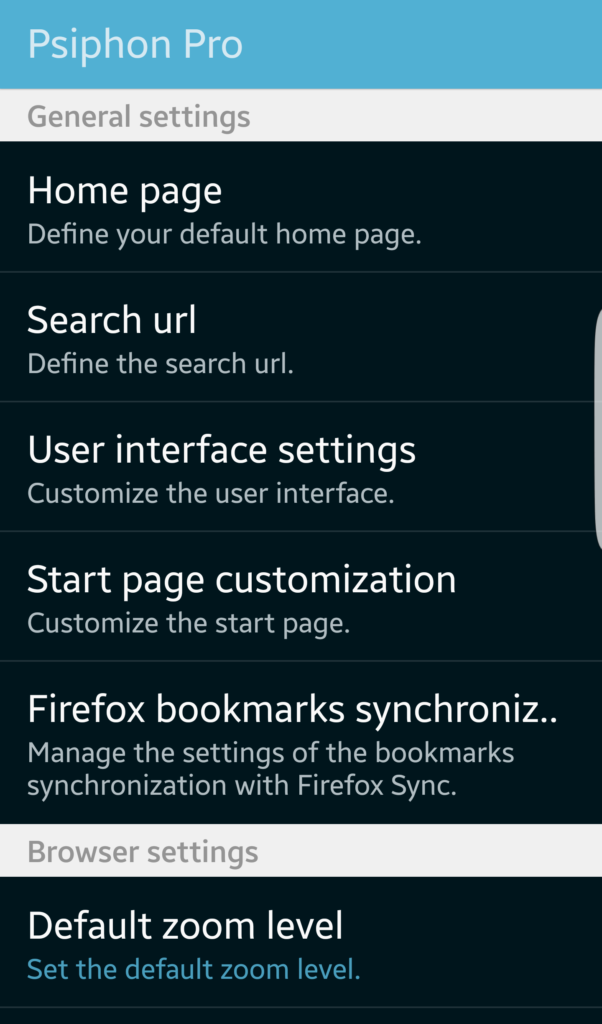
Pagina iniziale
A quanto pare, puoi impostare una home page personalizzata qui oppure puoi impostare la home page su una pagina vuota. In altri browser il termine home page indica la pagina che verrà caricata all’avvio del browser. Questo non sembra essere il caso del browser Psiphon. Indipendentemente dalla home page che ho inserito, la pagina Psiphon è stata caricata per prima. Ho dovuto premere manualmente il pulsante Psiphon a sinistra della barra degli indirizzi e selezionare Home page per accedere alla mia home page.
Cerca url
L’immissione di qualsiasi cosa che non sia un indirizzo web riconoscibile nella barra degli indirizzi provocherà la ricerca da parte del browser Psiphon. Questa impostazione controlla dove insegna ed è preimpostata su Google. Puoi cambiarlo in qualsiasi motore di ricerca che desideri purché riesca a capire la sintassi che il motore di ricerca si aspetta. Se dai un’occhiata alla voce predefinita di Google vedrai come costruirla.
Impostazioni dell’interfaccia utente
Questo riquadro contiene varie impostazioni per controllare l’aspetto del browser. È possibile impostarlo su schermo intero, determinare per quanto tempo devono essere visualizzate le barre degli strumenti, impostare cosa fanno i tasti del volume e altre modifiche.
Inizia la personalizzazione della pagina
La pagina iniziale è la pagina che viene caricata al primo avvio del browser. Selezionando le caselle di controllo, è possibile che la pagina iniziale contenga diversi pannelli di informazioni come una barra di ricerca, i segnalibri più utilizzati e gli elementi della cronologia recente.
Sincronizzazione dei segnalibri di Firefox
Questo pretende di essere una pratica funzionalità che afferrerà i tuoi segnalibri da Firefox e li caricherà nel browser Psiphon. Tuttavia, quando si configura la sincronizzazione, Psiphon richiede un nome utente, una password e una chiave di sincronizzazione per Firefox. La chiave di sincronizzazione è memorizzata su ciascun dispositivo e non è disponibile nell’interfaccia dell’account Firefox. Ho provato a recuperare la chiave di sincronizzazione dal mio sistema usando varie tecniche come Password Fox per leggere il mio profilo ma non sono riuscito a farlo. Se questa funzionalità merita il lavoro dipende dalle tue esigenze.
Livello di zoom predefinito
Alcuni siti sono difficili da leggere su un dispositivo mobile, quindi puoi impostare qui il livello di zoom per aiutarti. Il browser supporta già il pizzico e lo zoom, quindi non sembra che questa impostazione debba essere utilizzata molto.
Agente utente
Un agente utente è una stringa che viene inviata insieme ad ogni richiesta Web che indica al server Web ricevente quale browser viene utilizzato. Mentre le stringhe dell’agente utente sono molto dettagliate e di solito contengono il sistema operativo e il browser in uso, vengono principalmente utilizzate per determinare se il visitatore del sito Web si trova su un dispositivo mobile o desktop. Molti siti Web formatteranno i loro contenuti in modo diverso per i dispositivi mobili per facilitarne la lettura.
Questa impostazione consente di indicare al browser Psiphon di inviare un agente utente mobile o desktop in qualsiasi momento. Ti consente anche di impostare un agente personalizzato in modo da poter sembrare che utilizzi il browser che desideri.
Ho testato l’agente utente predefinito usando i miei log e vedo che non lo identifica come un browser Psiphon. Riferisce di essere Chrome su Android. Questo tipo di offuscamento ha senso per un’applicazione come Psiphon:
192.84.101.6 – – [21 / Dic / 2016: 09: 21: 37 -0400] "GET / 2015/11/01 / jon-watson / HTTP / 1.1" 200 7447 "-" "Mozilla / 5.0 (Linux; Android 6.0.1; SM-G925W8 Build / MMB29K; wv) AppleWebKit / 537.36 (KHTML, come Gecko) Versione / 4.0 Chrome / 55.0.2883.91 Mobile Safari / 537.36"
Abilitare JavaScript
Javascript funziona sul dispositivo client (il telefono Android in questo caso) e quindi ha accesso ad alcune informazioni locali che un sito Web non avrebbe. È possibile determinare più informazioni sul visitatore del tuo sito Web con Javascript di quanto tu possa pensare. Deselezionando questa casella si impedisce l’esecuzione di Javascript che può rendere il Web più difficile da utilizzare, ma offre maggiore sicurezza e privacy.
Carica immagini
Potresti voler disabilitare questa opzione se rallenta troppo la tua connessione. Non c’è molto valore di sicurezza nel disabilitare questo, ma può aiutare con una connessione Psiphon già lenta.
Usa ampia finestra
Questa impostazione consente al browser Psiphon di tentare di caricare il sito Web con una vista più ampia che lo rende più simile a come sarebbe su un computer desktop.
Carica pagine con panoramica
Le pagine verranno caricate ingrandite in modo da poter vedere tutto se questa è selezionata. La pagina potrebbe essere illeggibile fino a quando non ingrandisci, ma ti permetterà di avere un’idea della pagina e del contesto.
Schede di ripristino
Abilitando questa impostazione, il browser Psiphon ripristinerà le schede aperte l’ultima volta che l’hai utilizzata.
Abilita plugin
È possibile utilizzare questa schermata per impostare il comportamento del plug-in. I plug-in possono essere eseguiti in qualsiasi momento, solo su richiesta o mai.
Impostazioni della privacy
In questa pagina sono disponibili le impostazioni standard sulla privacy come il salvataggio di password e cronologia, nonché la cancellazione dei cookie e dei dati dei moduli.
Gestisci siti Web
Google Web Toolkit è un framework per lo sviluppo di siti Web con un layout reattivo. L’aggiunta di siti a questo elenco comporterà il loro caricamento utilizzando la visualizzazione mobile di Google con Google Web Toolkit.
Elenco modalità desktop
I siti elencati qui verranno richiesti con un agente utente desktop per assicurarsi che caricino la versione desktop del sito.
Gestisci segnalibri e cronologia
Questa pagina consente di importare, esportare e cancellare i segnalibri e la cronologia.
Di e changelog
Queste sono pagine standard che forniscono informazioni sul browser come la versione e una cronologia delle modifiche all’applicazione.
ma ora è disponibile anche per dispositivi Android. È possibile scaricare il client Windows dal sito web ufficiale di Psiphon, mentre il client Android è disponibile su Google Play Store. È importante notare che Psiphon è gratuito, ma utilizza annunci pubblicitari per supportare il servizio. Inoltre, come menzionato nella politica sulla privacy di Psiphon, non è un servizio di sicurezza online e registra alcuni dati di utilizzo. Se la privacy è una preoccupazione, potrebbe essere meglio optare per un servizio VPN a pagamento o TOR. Tuttavia, se lobiettivo è eludere la censura di Internet, Psiphon può essere unopzione utile.